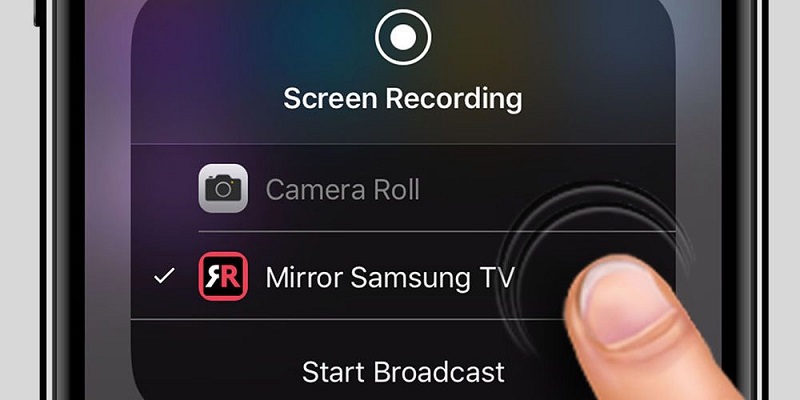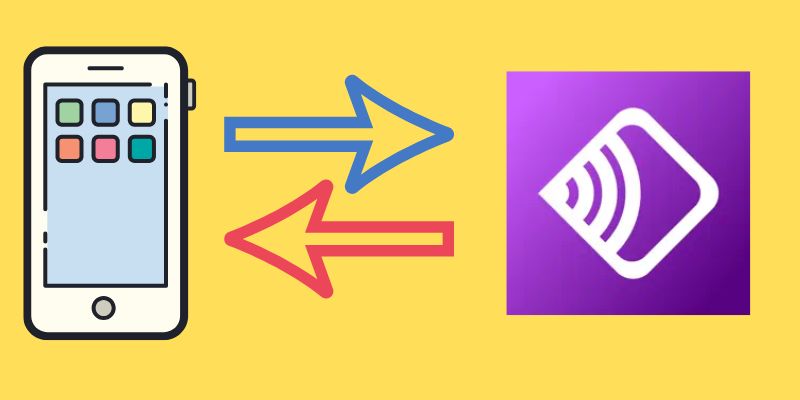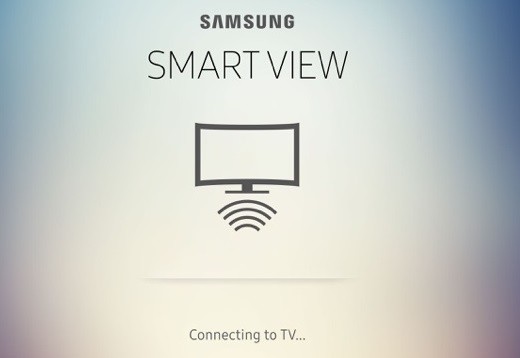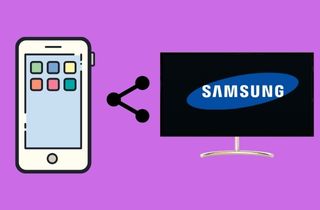
Bestes Screencasting-Tool zum Spiegeln des iPhone auf den Samsung-Fernseher
iOS-Mirror wurde ursprünglich für die Bildschirmspiegelung von iOS-Telefonen auf einen größeren Bildschirm wie einen Computer und ein iPad entwickelt. Dieses Tool wurde ständig verbessert und hat eine Version erstellt, mit der iPhone-Screencasts direkt auf Samsung Smart TV übertragen werden können. Außerdem können Sie während der Spiegelung aufnehmen, wenn Sie ein Spiel auf Ihrem iPhone streamen. Eine weitere gute Sache an iOS Mirror ist, dass es beim Spiegeln eine hervorragende Qualität bietet. Sie können Ihr Telefon und Ihren Fernseher drahtlos verbinden. Falls Sie nur einen gewöhnlichen Samsung-Fernseher haben, gibt es eine alternative Möglichkeit, den Bildschirm Ihres iPhones auf Samsung-Fernseher zu spiegeln. Weitere Informationen zu diesem Tool finden Sie in den folgenden Schritten.
Schritt 1 Laden Sie iOS Mirror herunter und installieren Sie es
Laden Sie zunächst das iOS Mirror-Installationsprogramm herunter, indem Sie unten auf die Schaltflächen „Herunterladen“ klicken. Starten Sie es dann und fahren Sie mit der Installation der App fort, indem Sie dem Installationsassistenten folgen.
Probieren Sie es kostenlos aus
Free Download
Windows-8 / 10 / 11
Sicherer Download
Free Download
Mac OS 10.15, XNUMX, XNUMX, XNUMX
Sicherer Download
Schritt 2 Bildschirmspiegelung Ihres iPhones
Starten Sie das Tool nach der Installation auf Ihrem PC und stellen Sie sicher, dass Ihr iPhone und Ihr Computer mit derselben Wi-Fi-Verbindung verbunden sind. Gehen Sie dann von Ihrem iPhone aus zum Kontrollzentrum und klicken Sie auf die Option „Bildschirmspiegelung“, um die Verbindung herzustellen. Wählen Sie danach einfach den Computernamen aus, um den Vorgang abzuschließen.
Schritt 3 Verbinden Sie Ihren Computer mit Samsung TV
Nachdem Sie Ihr iPhone auf den PC gespiegelt haben, schließen Sie Ihren Computer einfach über ein HDMI-Kabel an Samsung TV an. Lassen Sie Ihren Samsung-Fernseher als Ihren Monitor dienen. Sie können Ihren iPhone-Bildschirm auch aufzeichnen, indem Sie auf die Schaltfläche „Aufzeichnen“ ganz rechts im Tool klicken. Sie können auch Screenshots erstellen, indem Sie auf die Symbolschaltfläche „Screenshot“ klicken.
Alternative Möglichkeiten, um das iPhone auf Samsung TV zu übertragen
1. Lightning-Digital-AV-Adapter
Die zweite Methode auf unserer Liste ist, das iPhone mit Samsung TV zu verbinden Lightning Digital AV-Adapter. Es ermöglicht das Spiegeln von iPhone auf Samsung Smart TV über Kabel. Dieser Anschluss hat zwei Versionen, die erste ist für Lightning-Geräte und die andere für Geräte mit einem 30-poligen Dock-Anschluss. Sobald Sie Ihr iPhone mit Samsung TV verbunden und gespiegelt haben, können Sie Videos und Audios von Ihrem iOS-Gerät auf Ihren Fernseher streamen. Darüber hinaus verfügt der Lightning Digital AV Adapter über einen zusätzlichen Anschluss, mit dem Sie Ihr iPhone während der Bildschirmspiegelung aufladen können.
Um es klar zu verstehen, lesen Sie weiter unten, um die Schritte zur Verwendung zu sehen:
- Verbinden Sie zuerst den Lightning Digital AV Adapter mit Ihrem iOS-Gerät
- Schließen Sie als Nächstes Ihr HDMI-Kabel an den AV-Adapter an
- Verbinden Sie dann das andere Ende des HDMI-Kabels mit dem Samsung-Fernseher
- Schalten Sie zuletzt den Fernseher ein und wählen Sie HDMI als Videoeingang
2. Video- und TV-Besetzung
Falls Sie das iPhone nicht über kabelgebundene Kabel auf Samsung TV streamen möchten, Video- und TV-Besetzung kann Ihnen beim drahtlosen Screencast helfen. Mit diesem Tool können Sie Ihren iPhone-Bildschirm auf Ihrem Samsung-Fernseher anzeigen und lokale Videos von Ihrem Mobiltelefon aus ansehen. Außerdem unterstützt Video & TV Cast die iOS-Version 7.0 und höher. Mit diesem Tool können Sie bequem Spiele spielen oder Filme von Ihrem iPhone auf Ihrem Samsung-Fernseher ansehen.
Um zu erfahren, wie Sie dieses Tool verwenden, überprüfen Sie die unten aufgeführten Schritte:
- Sie können die App herunterladen, indem Sie mit Ihrem iOS-Gerät im App Store danach suchen. Sie sollten Video & TV Cast auch auf Ihren Samsung Smart TV herunterladen. Starten Sie dann sowohl auf dem Telefon als auch auf dem Fernseher
- Gehen Sie zu Ihrem iPhone-Bildschirm und klicken Sie auf das „Cast“-Symbol ganz oben rechts auf dem Bildschirm.
- Nachdem Sie auf das Symbol geklickt haben, erscheint ein Fenster mit einer IP-Adresse. Geben Sie einfach Ihre IP-Adresse mit Ihrer Fernbedienung ein. Sobald die Verbindung hergestellt ist, können Sie mit der Wiedergabe des Videos beginnen, das Sie auf Ihrem Samsung-Fernseher von Ihrem iOS-Telefon aus ansehen möchten.
3. AirBeamTV
Ein weiteres Tool, mit dem Sie den Bildschirm und das Audio Ihres iOS-Geräts auf Ihren Samsung-Fernseher spiegeln können, ist das AirBeamTV. Für dieses Tool müssen Sie kein Apple TV besitzen, um den Bildschirm zu spiegeln, und Sie benötigen nur ein Gerät, auf dem iOS 11 und Samsung Smart TV ausgeführt werden. Obwohl es nützlich ist, wenn es darum geht, vom iPhone auf Samsung TV zu spiegeln, gibt es einige Nachteile, die Sie nicht vermeiden können. Sie können dieses Tool nicht auf der älteren iPhone-Version verwenden. Dennoch ist dieses Tool eines der besten Tools, das Sie für die Bildschirmspiegelung Ihres iOS-Geräts auf Samsung TV verwenden können.
Im Folgenden finden Sie die Schritte zur Verwendung von AirBeamTV:
- Starten Sie den Apple App Store und suchen Sie in der Suchleiste nach „Mirror for Samsung TV“. Tippen Sie auf der App-Seite auf die Schaltfläche „Abrufen“ und warten Sie dann, bis der Download der App abgeschlossen ist.
- Starten Sie nach der Installation die App und lassen Sie sie Ihr Samsung-Fernsehgerät erkennen. Tippen Sie anschließend auf den Namen des Fernsehgeräts und dann auf die Schaltfläche „Spiegelung starten“.
- Tippen Sie als Nächstes in den verfügbaren Optionen auf „Spiegeln von Samsung TV“ und dann auf „Übertragung starten“, um mit der Übertragung des iPhone auf den Samsung TV zu beginnen.
- Der iPhone-Bildschirm erscheint nun auf dem Fernsehbildschirm und Sie können ihn verwenden.
4. Bildschirmspiegelung – TV-Besetzung
Bildschirmspiegelung – TV-Cast ist eines der besten Tools, um Ihr iOS-Gerät auf Ihrem Samsung-Fernseher zu spiegeln. Mit diesem Tool können Sie das iPhone ohne Fehler auf Samsung TV übertragen. Dies kann hilfreich sein, insbesondere wenn Sie ein Spiel mit einem größeren Bildschirm spielen möchten. Außerdem kann Screen Mirroring – TV Cast Ihr iPhone drahtlos mit Ihrem Samsung-Fernseher verbinden. Ihr Samsung-Fernseher muss jedoch ein Modell von 2012 oder höher sein.
Führen Sie die folgenden Schritte aus, um mit der Spiegelung Ihres iPhones auf Ihren Samsung-Fernseher zu beginnen:
- Gehen Sie mit Ihrem iOS-Gerät zum App Store und suchen Sie Screen Mirroring – TV Cast, um es auf Ihrem Telefon zu installieren
- Starten Sie nach der Installation das Tool und tippen Sie auf das Samsung Smart TV-Symbol, sobald es angezeigt wird, und klicken Sie auf „Zulassen“, um fortzufahren
- Gehen Sie als Nächstes zu „Einstellungen“ unter dem Kontrollzentrum und tippen Sie auf „Zugriff innerhalb von Apps“. Klicken Sie dann auf "Steuerelement anpassen", suchen Sie den Bildschirmrekorder und aktivieren Sie ihn
- Wählen Sie zuletzt das Samsung TV aus der Mirror for Samsung TV-App aus, um mit der Bildschirmspiegelung zu beginnen
5. Samsung-SmartView
Die letzte Lösung, die sich hervorragend für die Bildschirmspiegelung des iPhone auf Samsung TV ohne Apple TV eignet, ist über die Samsung Smart View. Diese App ermöglicht es Benutzern, den Samsung Smart TV auch ohne die Hilfe der Fernbedienung zu steuern. Benutzer können das Telefon anschließen und problemlos Videos oder Musik abspielen. Darüber hinaus können Benutzer eine benutzerdefinierte Wiedergabeliste nach ihren Vorlieben erstellen. Wenn ein Video eine Untertiteldatei enthält, kann Samsung SmartView außerdem den Film zusammen mit dem Untertitel abspielen. Abgesehen davon können Benutzer auf den Inhalt anderer Geräte zugreifen, die mit derselben Samsung Smart TV-Quelle verbunden sind. Um mehr über diese Lösung zu erfahren, überprüfen Sie die unten angegebenen Schritte.
Benutzerhandbuch:
- Stellen Sie sicher, dass das Telefon und der Fernseher mit demselben Wi-Fi-Netzwerk verbunden sind. Installieren Sie danach die App über den App Store auf Ihrem iPhone. Installieren Sie außerdem die App auf Ihrem Fernseher.
- Starten Sie die App und lassen Sie das iPhone den Samsung TV erkennen. Als nächstes fragt das Telefon nach einer PIN. Holen Sie sich die PIN vom Fernseher und geben Sie sie auf dem iPhone ein.
- Sobald dies erledigt ist, sollten beide Geräte verbunden werden, und das iPhone wird auf den Samsung-Fernseher gespiegelt
6. AirPlay2
Airplay 2 ist eine sichere Möglichkeit, Ihre iPhone-Fotos und -Videos auf einen Samsung-Fernseher zu übertragen. Dies liegt daran, dass dieses neueste Update auf Airplay von den meisten Samsung-Fernsehern mit der neuesten Software unterstützt wird. Diese Methode ist auf jedem iOS-Gerät verfügbar, im Gegensatz zu den anderen Methoden, bei denen Sie eine Drittanbieteranwendung benötigen. Diese Methode funktioniert jedoch nur für Fotos und Videos und überträgt den iPhone-Bildschirm nicht vollständig. Um zu erfahren, wie Sie Airplay 2 verwenden, um Fotos und Videos auf Ihren Samsung-Fernseher zu übertragen, folgen Sie der nachstehenden Bedienungsanleitung.
User Guide
- Starten Sie die „Fotos“-App auf Ihrem iPhone und wählen Sie dann die Bilder und Videos aus, die Sie auf den Samsung-Fernseher übertragen möchten.
- Tippen Sie in der Symbolleiste unter dem Bild oder Video auf die Schaltfläche „Teilen“.
- Tippen Sie in den angezeigten Freigabeoptionen auf „Airplay“ und wählen Sie dann den Samsung-Fernseher aus, auf den Sie sie übertragen möchten.
- Es gibt Fälle, in denen das Samsung-Fernsehgerät Codes bereitstellt, bevor die Spiegelung gestartet wird. Sie müssen lediglich die Codes auf dem iPhone-Gerät eingeben.
7.AllCast
Das letzte Tool, das Sie verwenden können, ist eine unabhängige Anwendung namens "AllCast". Dies ist eine Drittanbieteranwendung, die in der Lage ist, einen iPhone-Bildschirm ohne Apple TV auf ein Samsung-Fernsehgerät zu übertragen. Dies ist möglich, weil die App mit erweiterten Übertragungsfunktionen ausgestattet ist, die keine Apple-bezogene Anwendung erfordern. Das Tool ist größtenteils in der Lage, Ihre Fotos und Videos von einem iPhone auf einen Samsung-Fernseher zu übertragen. Darüber hinaus zeigt die App gelegentlich Anzeigen zwischen Screencasts, verschwindet jedoch, wenn Sie die Premium-Version erhalten. Befolgen Sie die nachstehenden Schritte, um zu erfahren, wie Sie AllCast verwenden.
User Guide
- Starten Sie und suchen Sie dann nach "AllCast" aus dem Suchfeld. Tippen Sie danach auf die Schaltfläche "Abrufen", um die App auf Ihrem iPhone zu installieren.
- Starten Sie nach der Installation die App und erteilen Sie ihr dann die Berechtigung, auf Ihre Fotos und Videos über die angezeigte Benachrichtigung zuzugreifen.
- Starten Sie den Screencast sofort, indem Sie auf das „Cast“-Symbol unten links auf dem Bildschirm klicken.
- Tippen Sie im angezeigten Fenster auf den Namen des Samsung-Fernsehgeräts, und die Bildschirmübertragung beginnt.
Fazit
Das Spiegeln Ihres iOS-Geräts auf Ihren Samsung-Fernseher wird dank der genannten Methoden in diesem Beitrag sehr komfortabel sein. Da das Ansehen, Abspielen und Lesen von Text auf einem kleinen Bildschirm ziemlich schwierig ist, können Sie Ihr iPhone mit Samsung TV verbinden, um Ihren Telefonbildschirm auf einem größeren Bildschirm anzuzeigen. Dies kann besonders Menschen mit Sehschwäche helfen.